您好,登录后才能下订单哦!
这篇文章主要讲解了Django项目如何实现uwsgi+Nginx保姆级部署,内容清晰明了,对此有兴趣的小伙伴可以学习一下,相信大家阅读完之后会有帮助。
背景:
最近在学习django的过程中,用django做了一个小demo,所以试试看能不能部署到服务器上,自己顺便也熟悉一下Django整个部署的流程,因为之前学习flask的时候,就使用的uwsgi来作为python web服务器来部署的,所以这次也就选择了nginx+uwsgi这样的一个组合。
当时买完云服务器之后,就顺手把宝塔装上了,之前用宝塔部署php项目是真的很容易,所以就偷懒试试宝塔能不能部署django,苦试一个小时,无果,遂放弃,还是老老实实用原生的uwsgi配合Nginx来部署吧。然后下面的流程我会争取把有可能是坑的地方重点标注出来,将来如果发博客或者自己需要再次部署的时候,也可以少写很多配置文件。
环境:
系统版本 :centos7.5
python 版本:3.6.5
nginx 版本:1.16.1
uwsgi 版本:2.0.18
如环境不同,还请查阅其他资料另行配置。
环境准备:
在部署之前,请确保你的linux服务器正确安装了对应的python版本,如果需要python3版本,请自行查阅资料进行升级安装。
首先为了更好的独立部署,避免对其他的项目产生干扰,我们需要安装python 虚拟环境:
sudo pip install virtualenv sudo pip install virtualenvwrapper
virtualenvwrapper 是virtualenv的扩展管理包,可以将所有的虚拟环境整合在一个目录下。
配置虚拟环境:
mkdir ~/.virtualenvs
打开.bashrc:
sudo vim ~/.bashrc
在.bashrc的末尾增加下面内容:
export WORKON_HOME=$HOME/.virtualenvs # 所有虚拟环境存储的目录 source /usr/local/python3/bin/virtualenvwrapper.sh
注意!:这里的/usr/local/bin/virtualenvwrapper.sh只是针对于我当前系统环境的一个位置,并不是所有的服务器都是在这个位置,如果自己不知道virtualenvwrapper.sh在哪里,可以搜索文件来找到它在系统中的位置,并且修改.bashrc。
启用配置文件:
source ~/.bashrc
这个时候如果不报错,就代表我们的虚拟环境配置成功了,一般常见的报错就是virtualenvwrapper.sh文件找不对。
创建虚拟环境:
找一个你自己觉得能记住的地方,新建一个env 文件夹:
cd /www mkdir env cd env #进入env目录
新建一个虚拟环境:
mkvirtualenv -p /usr/bin/python3 orange_env # my_env是虚拟环境的名称
注意:如果你的软连接/usr/bin/python3没有的话,会报错误,找不到/usr/bin/python3,这个时候就需要你自己新建一个软连接:
如果报错:
ln -s /usr/local/python3/bin/python3 /usr/bin/python3 # 路径要改成自己的python安装路径
之后便可以进入我们的虚拟环境了:
source /www/env/orange_env/bin/activate
进去虚拟环境之后,前面会出现一个括号,里面是你虚拟环境的名字:
(orange_env) [root@iz2ze1cvux96riiwfh05qqz ~]#
在虚拟环境中安装uwsgi:
pip install uwsgi
退出虚拟环境:
deactivate
再次在主环境中安装uwsgi:
pip install uwsgi
注意:如果你有其他的依赖,比如django,msqlclient这些,记得一定要在虚拟环境里pip安装一下。
部署过程:
找一个你认为比较合适的地方,新建一个文件夹,将你的Django项目上传进去:
以我为例:
cd /www mkdir orange
上传解压操作略,记得是上传项目根目录,就是直接带manage.py的那个目录。
新建一个uswgi配置文件,uswgi支持多种配置文件类型,比如yaml,xml,json,ini,这里我选的是xml。
vim mysite.xml #记得mysite.xml 要和你项目的manage.py 在一个目录下。
mysite.xml内容如下:
<uwsgi> <socket>127.0.0.1:8080</socket><!-- 内部端口,自定义 --> <chdir>/www/orange/</chdir><!-- 项目路径 --> <module>orangeproject.wsgi</module> <!-- 一般模块名 项目名+wsgi --> <processes>4</processes> <!-- 进程数 --> <daemonize>uwsgi.log</daemonize><!-- 日志文件 --> </uwsgi>
安装Nginx:
Nginx 我之前有写过一系列的基础入门教程,如果对安装启动重启这些不是很熟练的可以看下面这篇文章:
链接: 写给后端的Nginx初级入门教程:实战篇
查看nginx 配置文件路径:
nginx -t
记得备份nginx之前的配置文件,然后把之前的配置全部删了,直接加入下面内容:
worker_processes 1;
events {
worker_connections 1024;
}
http {
include mime.types;
default_type application/octet-stream;
sendfile on;
server {
listen 8000;
server_name 你的域名;
charset utf-8;
location / {
include uwsgi_params;
uwsgi_pass 127.0.0.1:8080;
uwsgi_param UWSGI_SCRIPT orangeproject.wsgi;
uwsgi_param UWSGI_CHDIR /www/orange/;
}
location /static/ {
alias /www/orange/transfer/static/;
}
}
}注意模块名要保持一致,而且你nginx监听的端口不能和你django启动的端口一样,要不uswgi会因为nginx占用端口启动失败。alias /www/orange/transfer/static/; 这个是你的静态文件地址,css,img这些。
检查nginx是否配置成功:
nginx -t
重启nginx:
nginx -s reload
之后,再次进入我们的虚拟环境orange_env中,启动我们的uwsgi服务器:
cd /www/orange uwsgi -x mysite.xml
然后打开我们的本地浏览器,输入:域名:8000,备案过的可以改nginx配置文件成80。
大功告成:
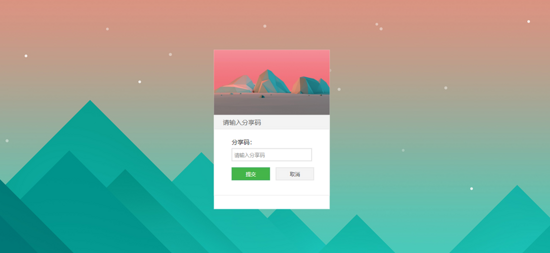
看完上述内容,是不是对Django项目如何实现uwsgi+Nginx保姆级部署有进一步的了解,如果还想学习更多内容,欢迎关注亿速云行业资讯频道。
免责声明:本站发布的内容(图片、视频和文字)以原创、转载和分享为主,文章观点不代表本网站立场,如果涉及侵权请联系站长邮箱:is@yisu.com进行举报,并提供相关证据,一经查实,将立刻删除涉嫌侵权内容。